Category Archives: Ubuntu
Получение привилегий административной учетной записи root на linux
Самый тривиальный способ восстановления пароля root на Unix подобных систем,
в том числе и ubuntu, это получить доступ к диску на котором установлена ОС, и удалить
пароль или его скинуть. Самый простой способ получить доступ к диску, это загрузиться в одно-пользовательском режиме,
загрузиться с boot cd диска (например установочный диск ubuntu, в режиме попробовать\try), также можно подключить
hdd на другой компьютер на котором есть доступ к root. (далее…)
Установка и публикация принтера в Ubuntu
Установка, публикация принтера Ubuntu
Если у Вас принтер фирмы HP, желательно обновить пакет Hewlett-Packard’s Linux Imaging and Printing software.
Чтобы избежать проблем с печатью графики, необходимо сменить драйвер, устанавливаемый по умолчанию на pcl3
Устанавливаем принтер в Ubuntu: Система→Администрирование→Печать нажмите кнопку «Добавить», система определит подключенный к компьютеру принтер и установит его. Если этого не произошло, обратитесь к документации по установке Вашего принтера.
Делаем общий доступ к данному принтеру. В окне «Печать» меню Сервер→Settings. Ставим галочки в пунктах:
Show printers shared by other systems; (показывать принтеры подключенные к другим системам)
Publish shared printers connected to this system (опубликовать принтеры подключенные к этой системе)
Нажимаем на установленный принтер и проверяем галки Shared. (далее…)

Разбивается архив для разных целей, одним необходимо записать что то на диски, другим загрузить что либо на хостинг с плохим каналом и тд.
split -b <размер_ в_МБ> m <путь_к_разрезаемому_файлу> <путь_имя_на_выходе>
Пример (разрезаем файл film.mpeg (1,4 Гб) на части по 500 Мб:
split -b500m /mnt/Dwn/film.mpeg ./film
В итоге в директории появляется три файла:
filmaa, filmab, filmac
Cклеить фалы в один можно командой
cat.cat /mnt/Dwn/film* > /mnt/Dwn/film.mpeg
Похожее можно сделать zip-м. Программа zip не может создать архив с разбиением на файлы нужного размера при упаковке файлов. Поэтому, для получения zip-архива, разбитого на части, нужно сделать обычный zip-архив, а затем разбить его с помощь программы zipsplit.
Создаем zip-архив: (команда упакует текущий каталог со всеми подкаталогами)
zip -r name_archive *
Команда разобьет архив на куски по 200Mb. У zipsplit есть ограничение — она не может разбить архив, если в нем лежит хотя бы один файл, размером превышающий размер одного куска!
zipslit -n 200000000 archivename
Дополнительные команды по архивации можно посмотреть здесь.
Настройка ротации log файлов (logrotate)
Logrotate — приложение, разработанное для облегчения управления лог-файлами. Особенно Logrotateполезен там, где создается большое количество лог-файлов. Утилита позволяет в автоматическом режиме архивировать, удалять, очищать и отправлять на e-mail лог-файлы. Этот процесс обычно называетсяротацией лог файлов.
Logrotate может быть настроен на ежедневную, еженедельную или ежемесячную ротацию. Кроме того, можно задать размер файла, по достижении которого файл будет ротирован. Обычно logrotateвыполняется в качестве каждодневного задания (cron).
Установка Logrotate
Установка обычна для Debian / Ubuntu-based дистрибутивов:
$ sudo aptitude install logrotate (далее…)Установка и настройка сканера Xerox Phaser 3100 в Ubuntu
Для начала нужно убедиться что в системе установлены пакеты ia32-libs и cups, если их нет, устанавливаем (apt-get install cups)
Скачиваем драйвера для принтера здесь и сканера здесь !
Распаковываем (tar xf file.tar), заходим через командную строку в каталог драйверов (работает Drag&Drop), которые распакованы, и запускаем скрипт Phaser.install* с правами администратора. Если не хватает прав, выставляем на скрипт соответствующие права, например (chmod 775 Phaser.install.*)
Можно воспользоваться веб интерфейсом, для настройки принтера, для этого нужно открыть в браузере url «http://localhost:631»
Далее «CUPS для администраторов/Добавление принтеров и групп»., «Принтеры/Добавить принтер»., вводите имя пользователя и пароль, далее следуем инструкциям по настройке..
Для корректной работы сканера, необходимо что бы был установлен пакет imagemagick, часто он уже предустановлен в системе.
Хорошая программа для работы с данным устройством Xerox Scanner Utility, домашняя страничка https://tari.in/www/eng/software/xeroxscannerutility/, при переходе сайт анализирует вашу ОС, и предлагает скачать нужный драйвер. Также на главной странице, есть подробная инструкция по установке. Главная фишка данного софта в том, что при установке, автоматически добавляются все пользователи в нужные группы сканера, также выставляются права. В других вариантах, нужно делать это в ручную. После всех операций, желательно перезагрузить систему.
Если вышла такая ошибка, при попытки сканировать, то это нехватка прав, или попытка сканировать под пользователем который не добавлен в группу lp.

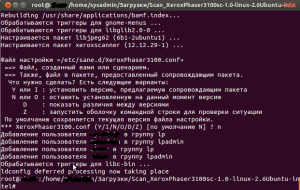
0